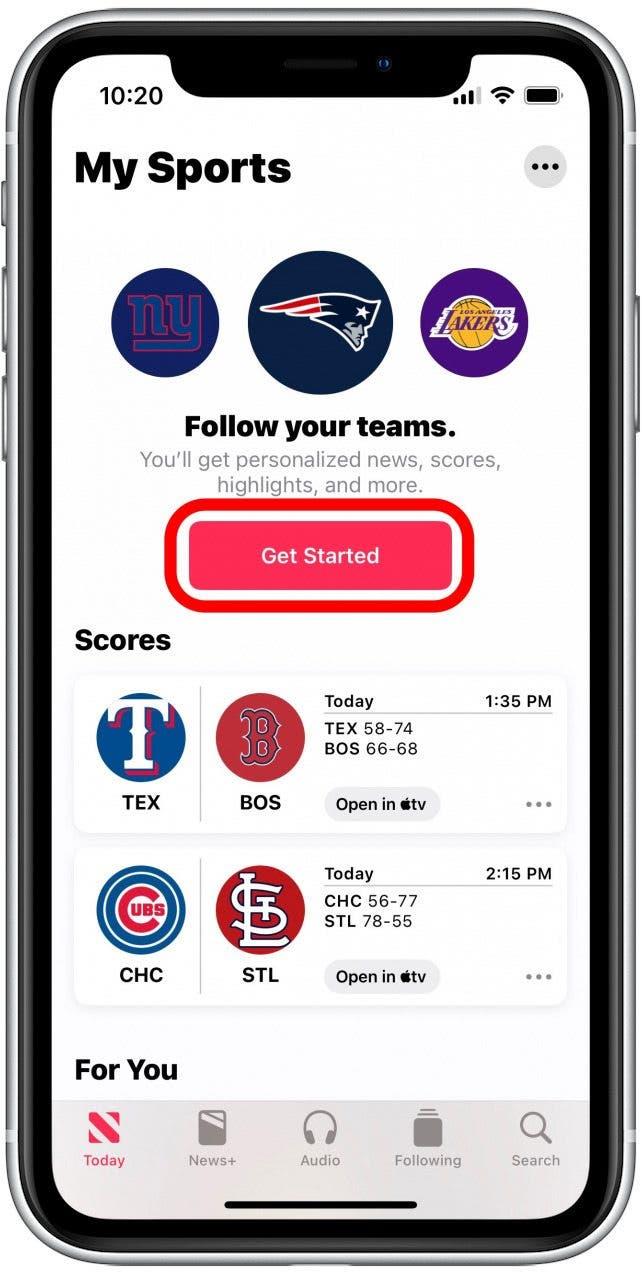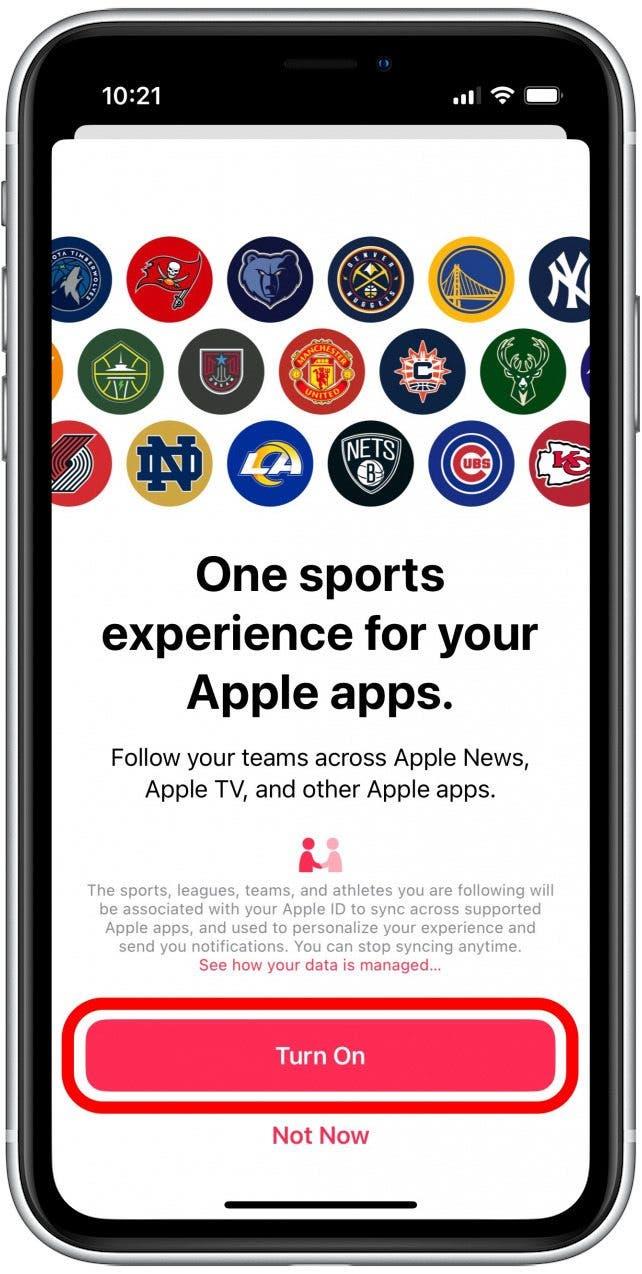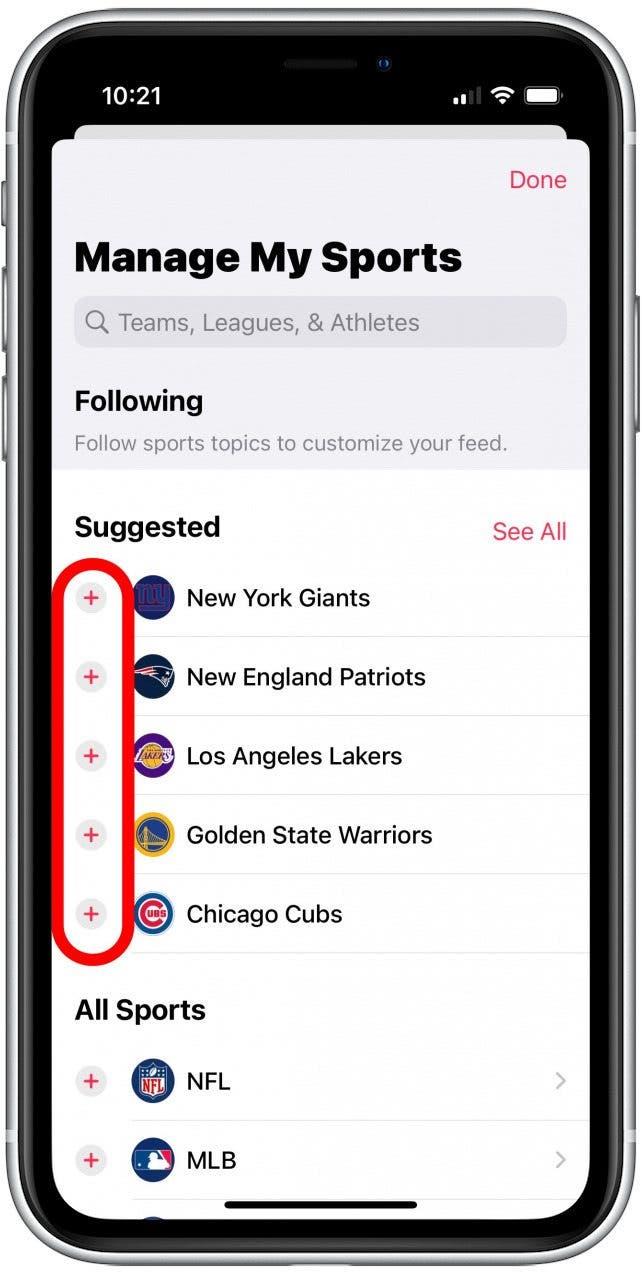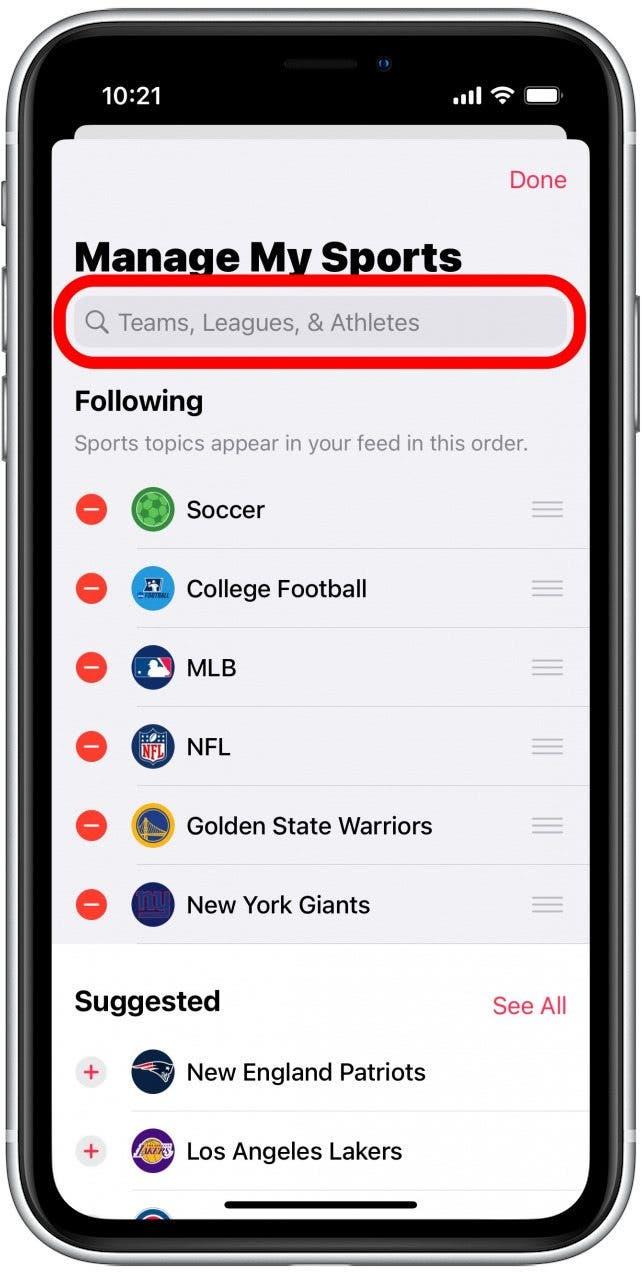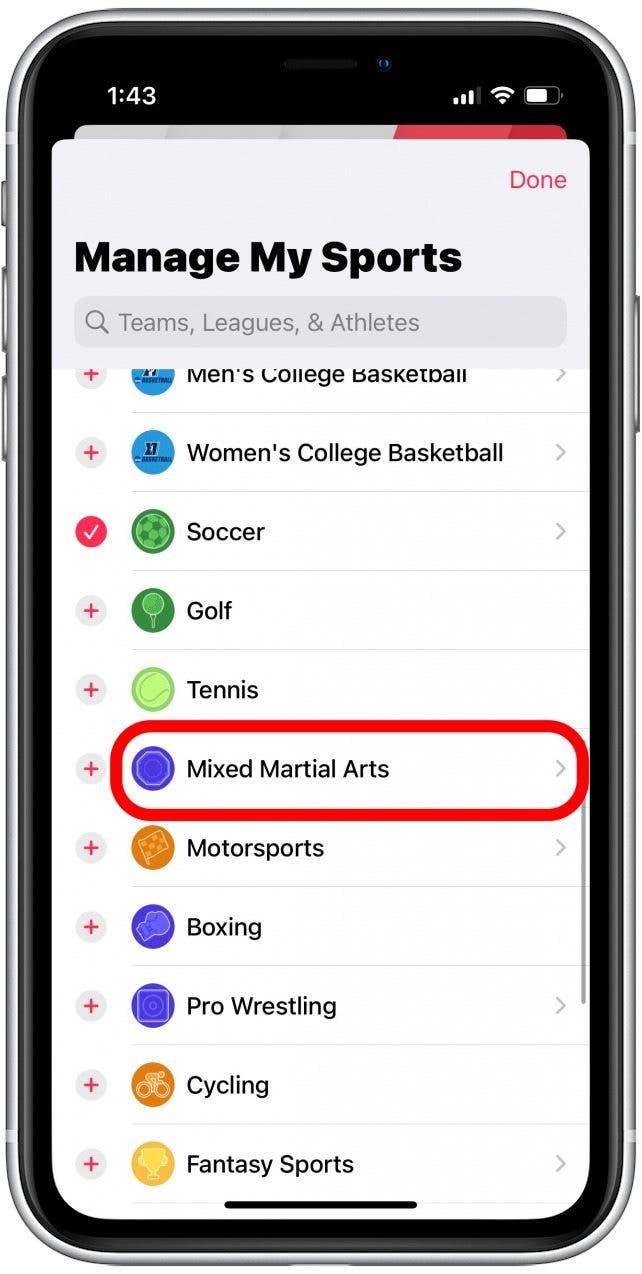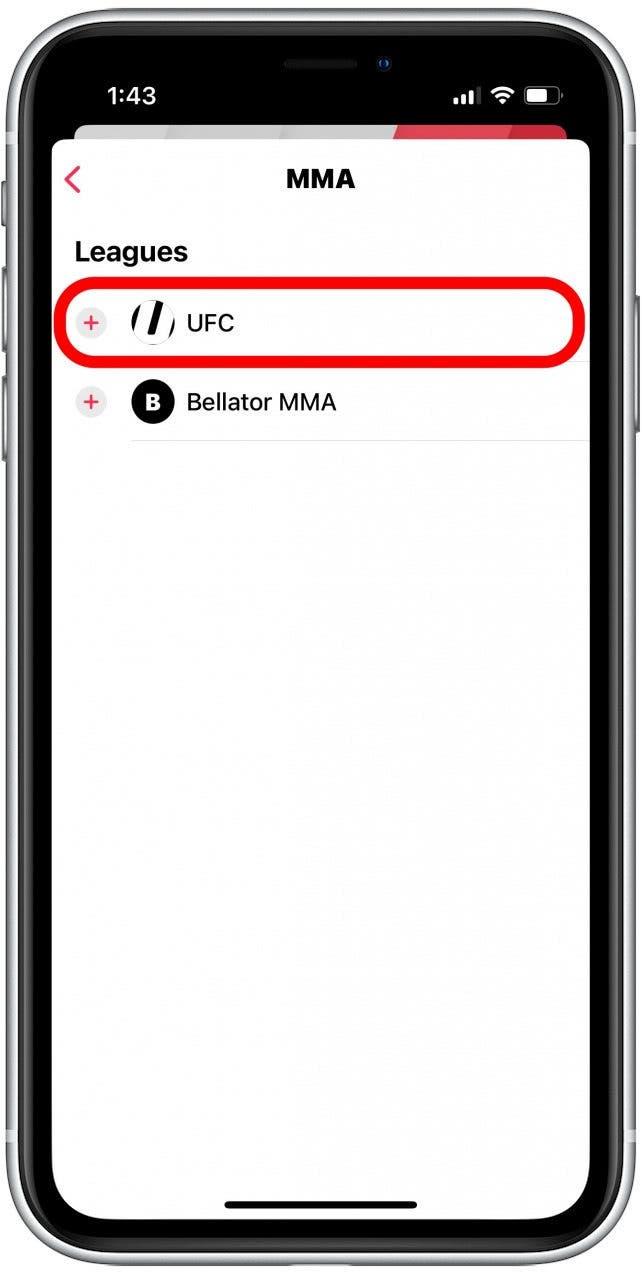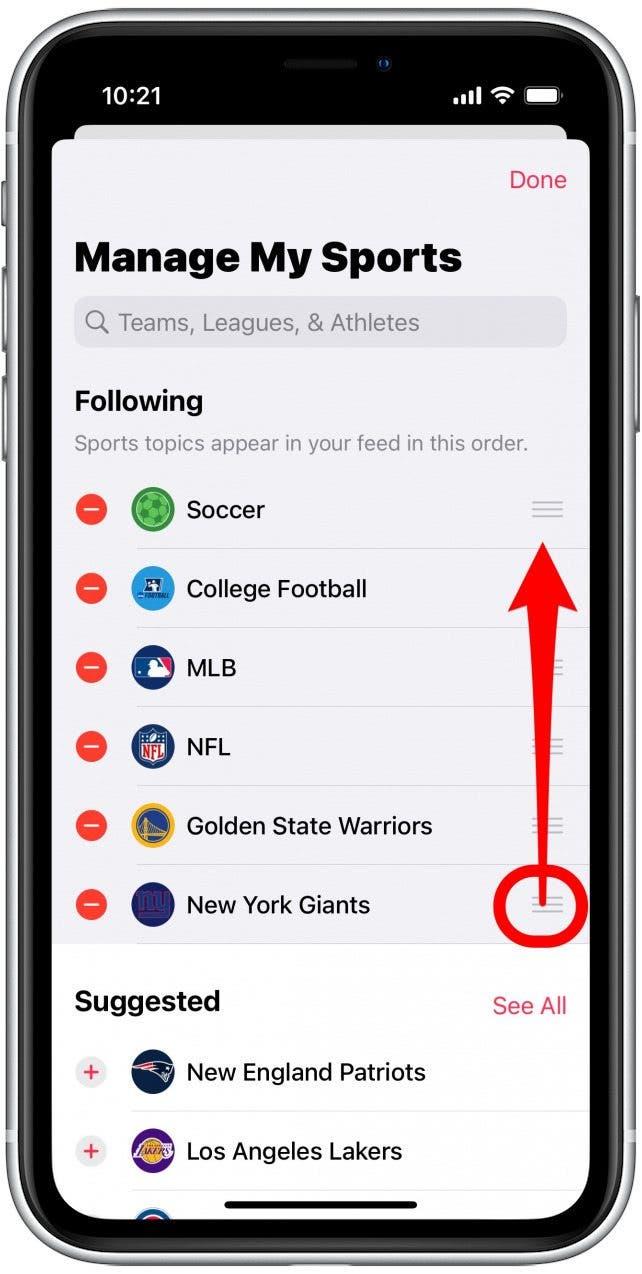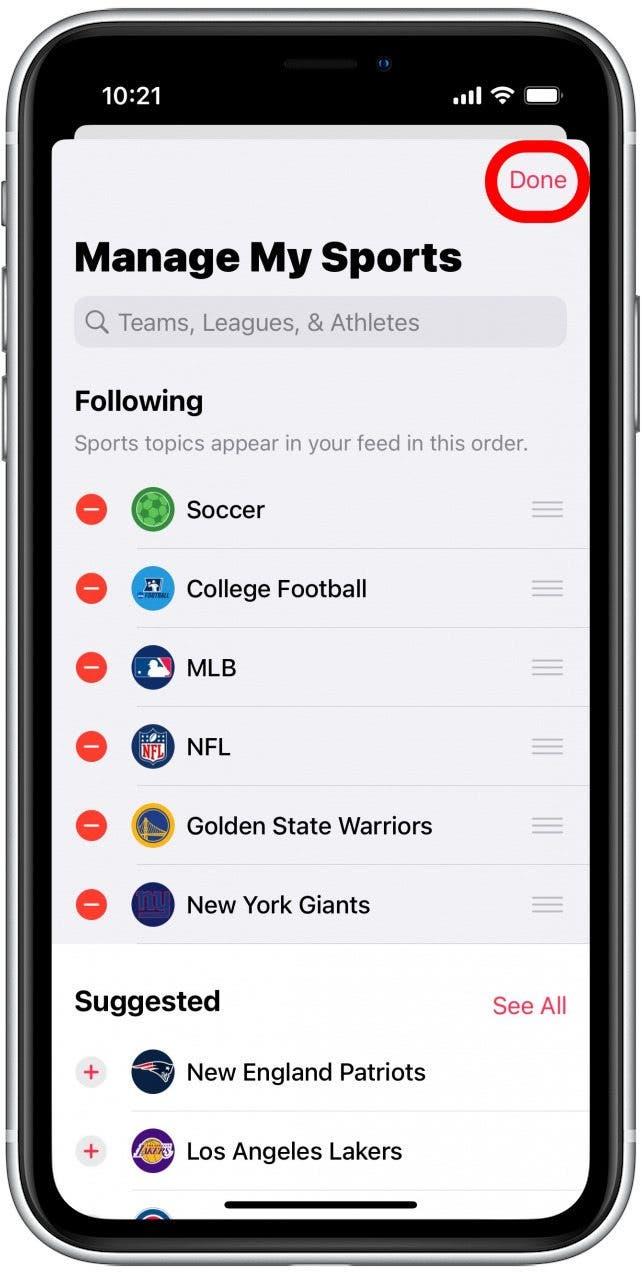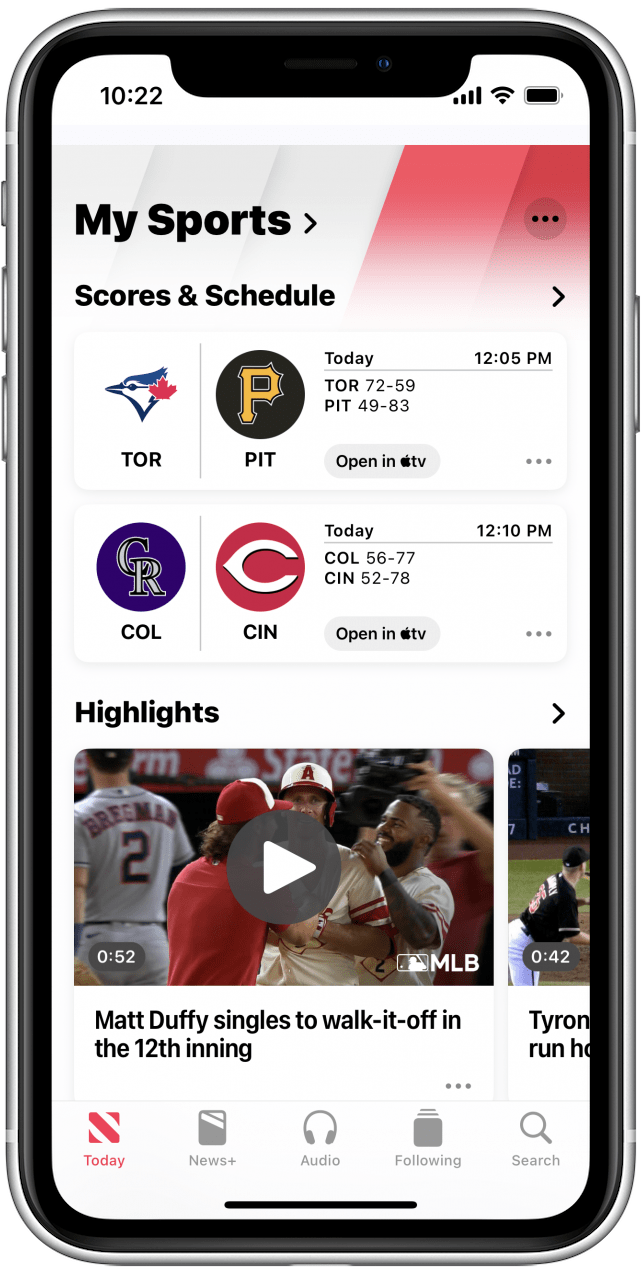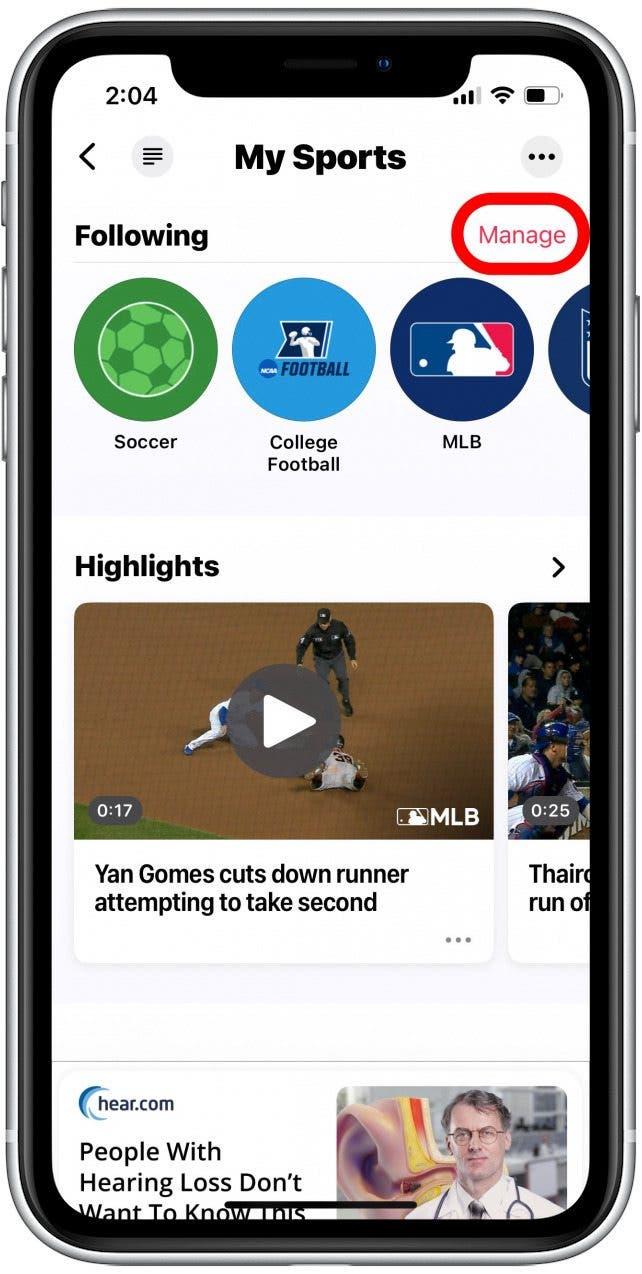Wenn Sie Sport in Ihrer Apple News -App verfolgen möchten, bietet iOS 16 eine neue Möglichkeit, dies zu erleichtern als je zuvor. Mit dem neuen Abschnitt „My Sports“ können Sie Ihren Feed so anpassen, dass Sie bestimmte Sportarten und Teams folgen, damit Sie mit den neuesten Nachrichten Schritt halten können.
Warum werden Sie diesen Tipp lieben
- Passen Sie Ihren Feed an, um Ihren bevorzugten Teams und Sportarten zu folgen, um aktuelle Highlights, aktuelle Ergebnisse und die neuesten Updates zu sehen.
- Vermeiden Sie, Ihren Newsfeed mit Teams oder Sportarten zu übergeben, an denen Sie nicht interessiert sind.
Passen Sie Sport in Apple News an
Um Ihren Apple News Sports-Feed anzupassen, müssen Sie installiert haben iOS 16 auf Ihrem iPhone . Wenn Sie mehr über die Funktionen und Anpassungsoptionen Ihres iPhones erfahren möchten, melden Sie sich für unsere kostenlose Tipp des Tages < /a> Newsletter. Hier erfahren Sie, wie Sie Ihren Apple News Sports -Feed anpassen:
- Öffnen Sie die Nachrichten -App und tippen Sie auf die Registerkarte „Heute“ .
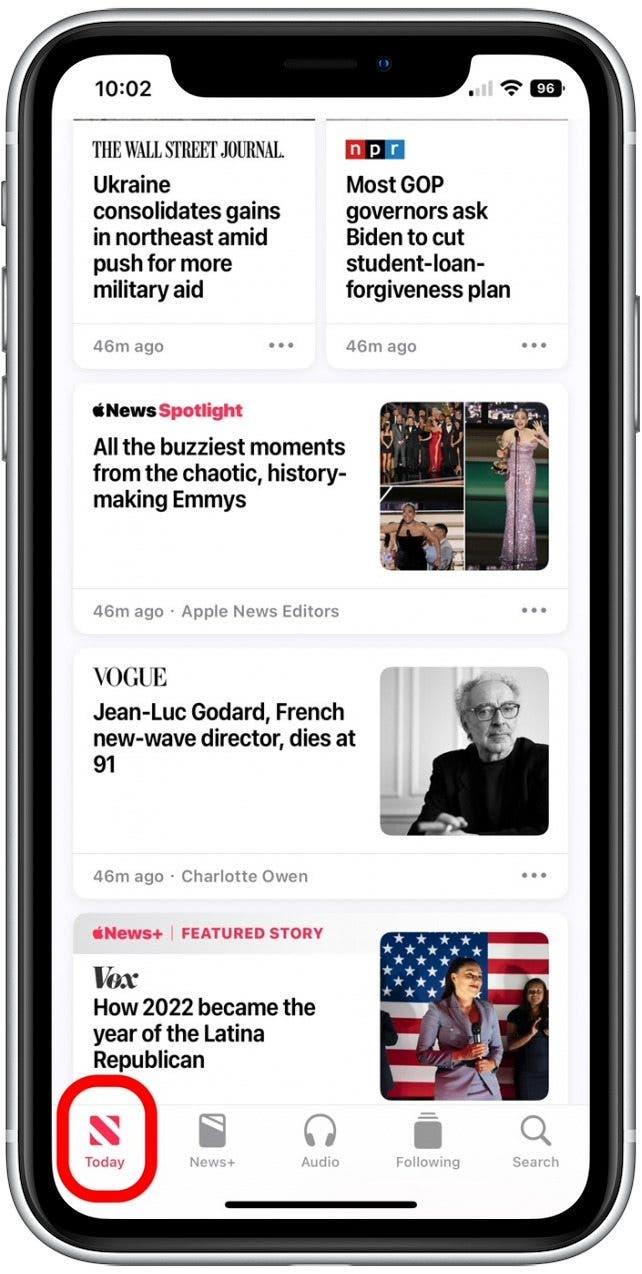
- Scrollen Sie, bis Sie den Abschnitt My Sports erreichen, und tippen Sie dann auf Start .

- Tippen Sie auf ein, um zu beginnen, um Ihren Sportnachrichtenfeed anzupassen.

- Sie werden eine Standardliste der beliebten Sportarten und Teams angezeigt. Tippen Sie auf die Plus -Symbole , um Teams oder Sportarten hinzuzufügen, denen Sie folgen möchten.

-
Wenn Sie in der Standardliste keinen Sport oder Team sehen, tippen Sie auf die Suchleiste und geben Sie den Namen eines bestimmten Sports, eines bestimmten Teams oder eines Sportlers ein, dem Sie folgen möchten.

-
Wenn Sie einen grauen Pfeil auf der rechten Seite eines Sports sehen, verfügt er über bestimmte Kategorien, die Sie befolgen können. Sie können beispielsweise auf das Plus -Symbol neben gemischten Kampfkunst tippen, um alle Nachrichten zu dem Thema zu verfolgen. Oder Sie können gemischte Kampfkunst tippen, um Unterkategorien anzusehen.

-
Aus dem Mixed Martial Arts -Menü können Sie auf das Plus -Symbol tippen, um nur Nachrichten zu UFC oder Bellator MMA zu folgen.

-
Sobald Sie Ihre Auswahlen getroffen haben, scrollen Sie nach oben in den Bereich My Sports. Sie können die drei Zeilen rechts rechts auf jedem Thema tippen, dem Sie gefolgt sind, um sie auf und ab zu verschieben. Sport und Teams näher an der Spitze der Liste werden über die näher am Boden priorisiert.

- Tippen Sie auf fertig , um zu Ihrem News -Feed zurückzukehren.

- Der My Sports -Bereich Ihres Feeds sollte Ihnen jetzt Punkte und Zeitpläne sowie Highlights und andere Nachrichten zu Ihren Lieblingsteams und Sportarten zeigen.

-
Wenn Sie jemals die Sportthemen ändern möchten, denen Sie folgen, scrollen Sie einfach in den Abschnitt „My Sports“ in Ihrem Feed und tippen Sie verwalten Sie .

Von nun an haben Sie einen einfachen Zugang zu den neuesten Updates für Ihre Lieblingssportarten, Teams und Sportler! Wenn Sie mehr über Ihre iPhone-Funktionen erfahren möchten, lesen Sie die einfache Möglichkeit zu Löschte Textnachrichten auf Ihrem iPhone wiederherstellen in iOS 16.